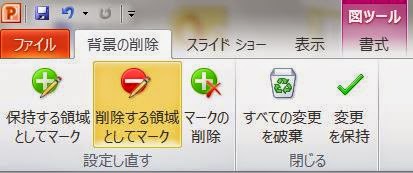この事は平成25年12月のブログでその後の経緯を記述したが、その時の手抜かりが今回の賀状作成に多大な影響を出してしまった。
平成27年の賀状を妻から頼まれ、気軽に受けてしまってから気付いた。
住所ファイルの在りかが分からない。
ダウンしてしまったVistaパソコンのHDDを取り出し、過去の血圧データを取り出したまでは成功したが、「筆まめ13」関連のファイルを取り出す事までは思い至らなかった。
HDDはその後データの再生が出来ず、止む無く初期化してしまいリームーバルブとして使うことにした。
だから住所ファイルは初期化に伴い消滅してしまった。
ただ、記憶の底に何処かに保存したような気がするので、CDやDVDを片っ端から再生して捜したが見つからない。
バックアップファイルがごく最近まで取ってあるが、本体のパソコンが壊れるとバックアップ再生ソフトも使えないと分かる。
希望が断たれたと、ほぼ諦めかけている時にフローピーデスク(FD)に「筆まめ10」当時のファイルを発見。
早速「筆まめ10」と「バージョンアップ版13」をWindows 7にインストールを試みる。
OSが当時と違う為か完了しない。
そこで考えたのが、インターネット上にある「筆まめ24体験版」のダウンロードであるが、これが遅い。
小1時間以上掛かって終了、インストールを開始してFDの読み込みが出来たのが2時間後である。
14年前に作ったファイルだから内容はかなり古い。
既に鬼籍に入った人や、住所が変わった人、交信をしていない方などが多数入っている。
先ずそれを整理して身軽にする。
宛名のテストプリントをして驚いた。
10分に1枚の間隔でないと2枚目の印刷が出来ないように設定されている。
連続印刷をしたければ別にソフトをインストールしなければならない。2,999円との事。
ならば「筆まめ」ファイルをExcelに変換して、Wordで「差し込み印刷」をしようと試みる。
流石に「筆まめ」ははがき専用だけあり、Wordには無い機能が備わっている。
例えば、差出人の連名表示とか、フォント種類の多さなどはWordの比ではないし、輪郭も綺麗である。
しかし「筆まめ」のフォントは使えないのだから、Wordのフォントで我慢しなければならない。
100枚近くの年賀状の文面と宛名を合わせて200枚を、1枚10分で印刷していた分には2000分≒33時間も掛かってしまう。
「差し込み印刷」で印刷して2・30分で終了した。
文面の絵柄は、「はがきキット」から切り取り、Wordに貼り付けそれなりに加工して作成する。
 例えば右の絵柄を「スニッピングツール」で切り取り、これを中心に加工して3種類の賀状文面を作成する。
例えば右の絵柄を「スニッピングツール」で切り取り、これを中心に加工して3種類の賀状文面を作成する。 妻のは、左の絵柄をそのまま印刷した。
妻のは、左の絵柄をそのまま印刷した。まあまあの出来ではなかろうかと自画自賛する。
最悪、宛名から作成し直さなければならない所をFDファイルと体験版で救われたのであり、絵柄もあまり見掛けない物でななかろうかと思っている。
それにしても、昨年の暮れに作った26年の賀状はどのようにして作れたのか、不思議である。
住所ファイルは何処にもなく、「筆豆13」の入ったパソコンは既になかったのだから。
東芝のXPパソコンにでも入っていたのだろうか。
そのパソコンもXPのサポートが切れたので、リナックスの「Ubntu」をインストールしたので初期化同様になってしまったので調べようがない。
こうして今年の賀状作成は一苦労も二苦労もして出来上がった。